W tym samouczku nauczysz się, jak ustawić nową domenę jako domenę główną w Shopify. Domena główna to główny adres URL Twojego sklepu internetowego i odgrywa kluczową rolę dla widoczności i użytkowalności Twojej witryny. Poprawnie skonfigurowana domena ułatwia potencjalnym klientom dostęp do Twojego sklepu, co może przyczynić się do zwiększenia liczby sprzedaży.
Najważniejsze informacje
- Musisz zakupić swoją domenę przed wykonaniem tych kroków.
- Domena główna jest kluczowa dla dostępności Twojego sklepu internetowego.
- Możesz corocznie odnawiać domenę lub zrezygnować z tej opcji.
Instrukcja krok po kroku
Aby ustawić swoją domenę jako domenę główną, po prostu postępuj zgodnie z tymi krokami:
Aby upewnić się, że masz wszystko przygotowane, najpierw potwierdź, że zakupiłeś domenę. Gdy już zakupiłeś domenę pomyślnie, jesteś gotowy przystąpić do kolejnych kroków.
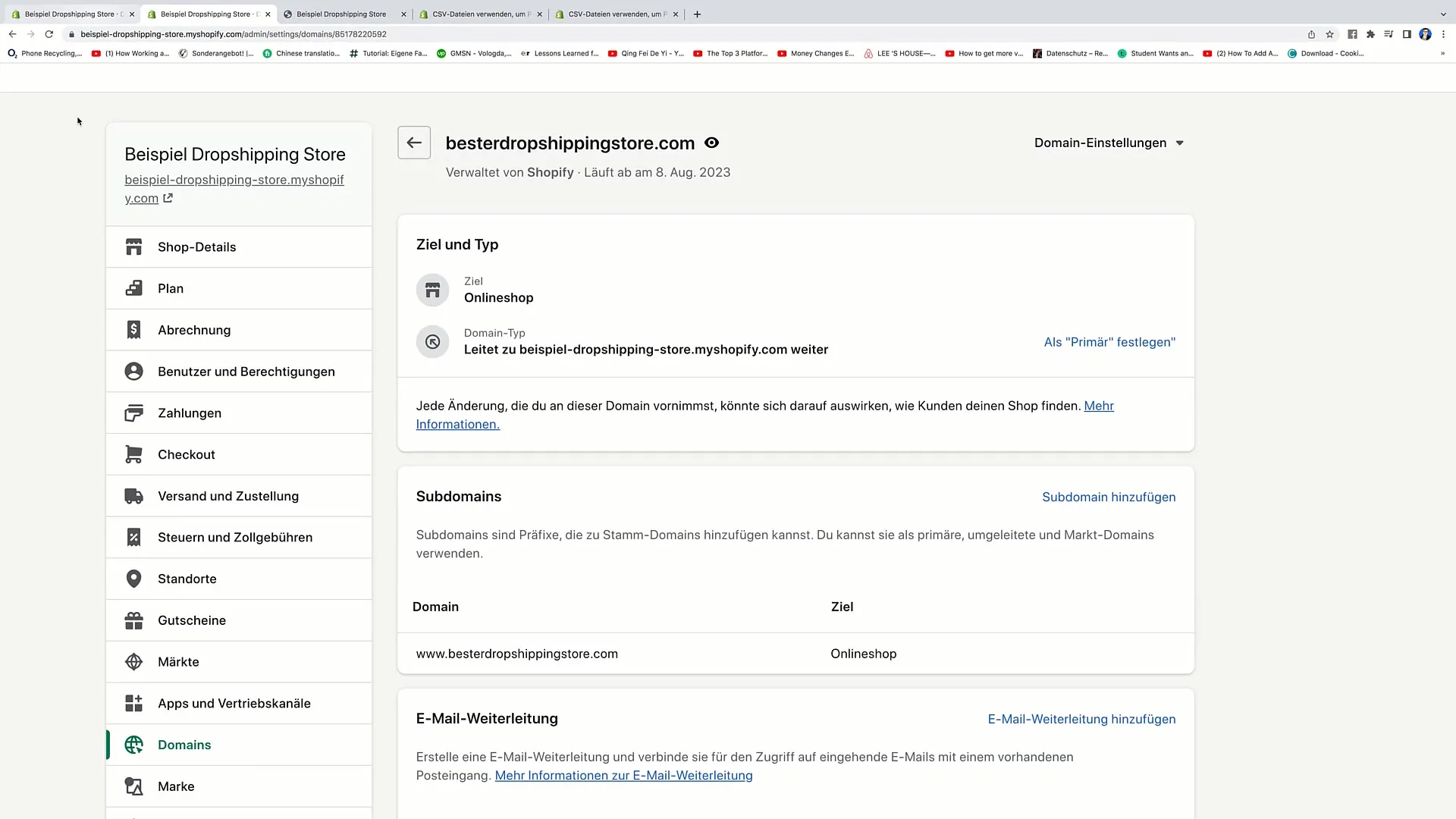
Otwórz swoją tablicę rozdzielczą Shopify. Znajdziesz tam wszystkie niezbędne ustawienia dotyczące Twojego sklepu internetowego. Następnie przejdź do zakładki, w której zarządzasz domenami.
Zobaczysz teraz listę swoich obecnych domen. Ważne jest, aby wybrać tę, którą chcesz ustawić jako domenę główną. Kliknij na wybraną domenę.
W ustawieniach możesz teraz wybrać opcję "Ustaw jako domenę główną". Umożliwia to korzystanie z wybranej domeny jako głównego adresu URL Twojego sklepu.
Po kliknięciu przycisku "Ustaw jako domenę główną", nowy adres URL zostanie zarejestrowany jako Twój główny adres URL. Potwierdzi to, że Twoje wybory były trafne.
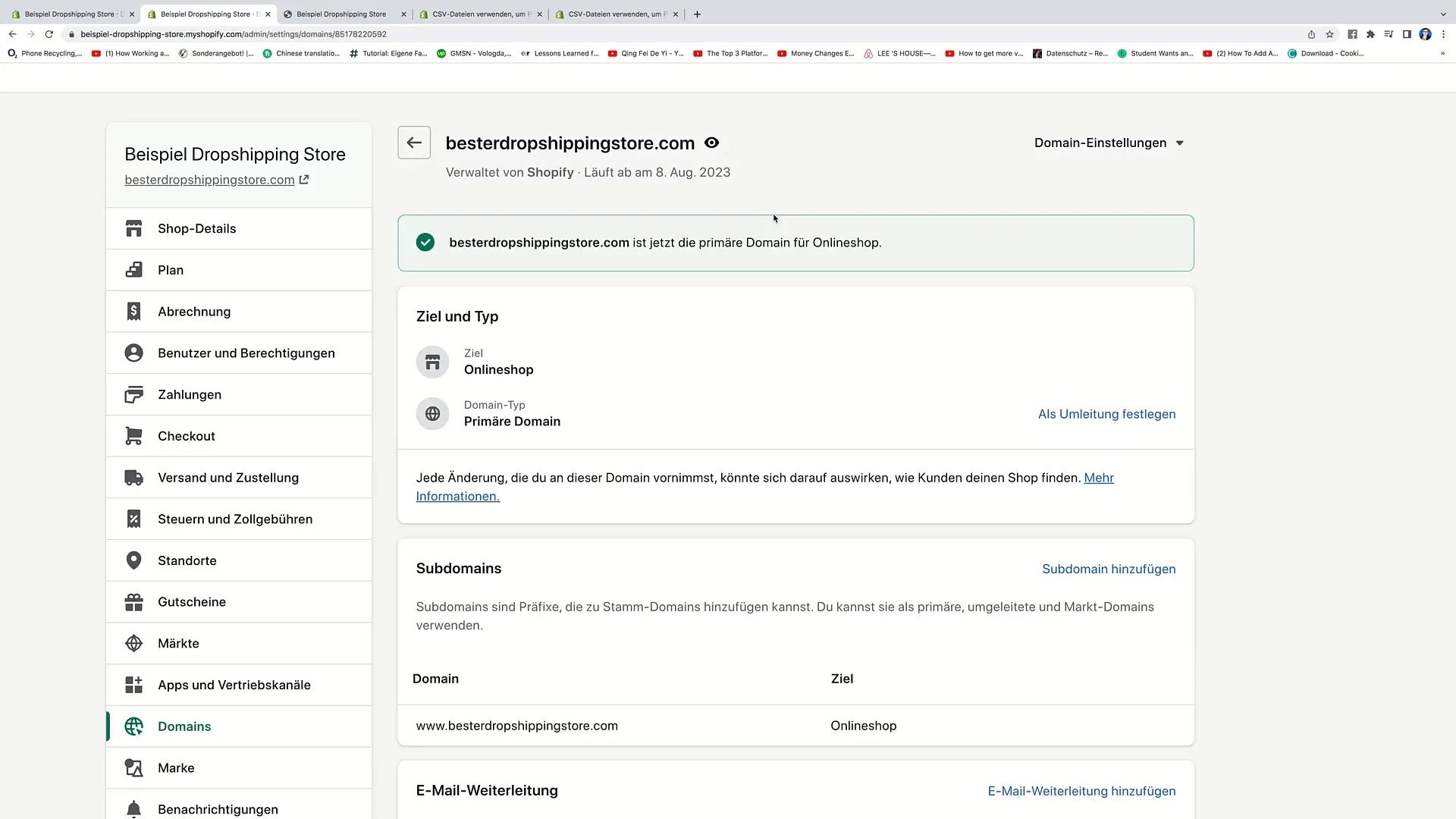
Aby upewnić się, że wszystko działa poprawnie, przetestuj nową domenę główną. Kliknij na domenę, aby sprawdzić, czy następuje poprawne przekierowanie.
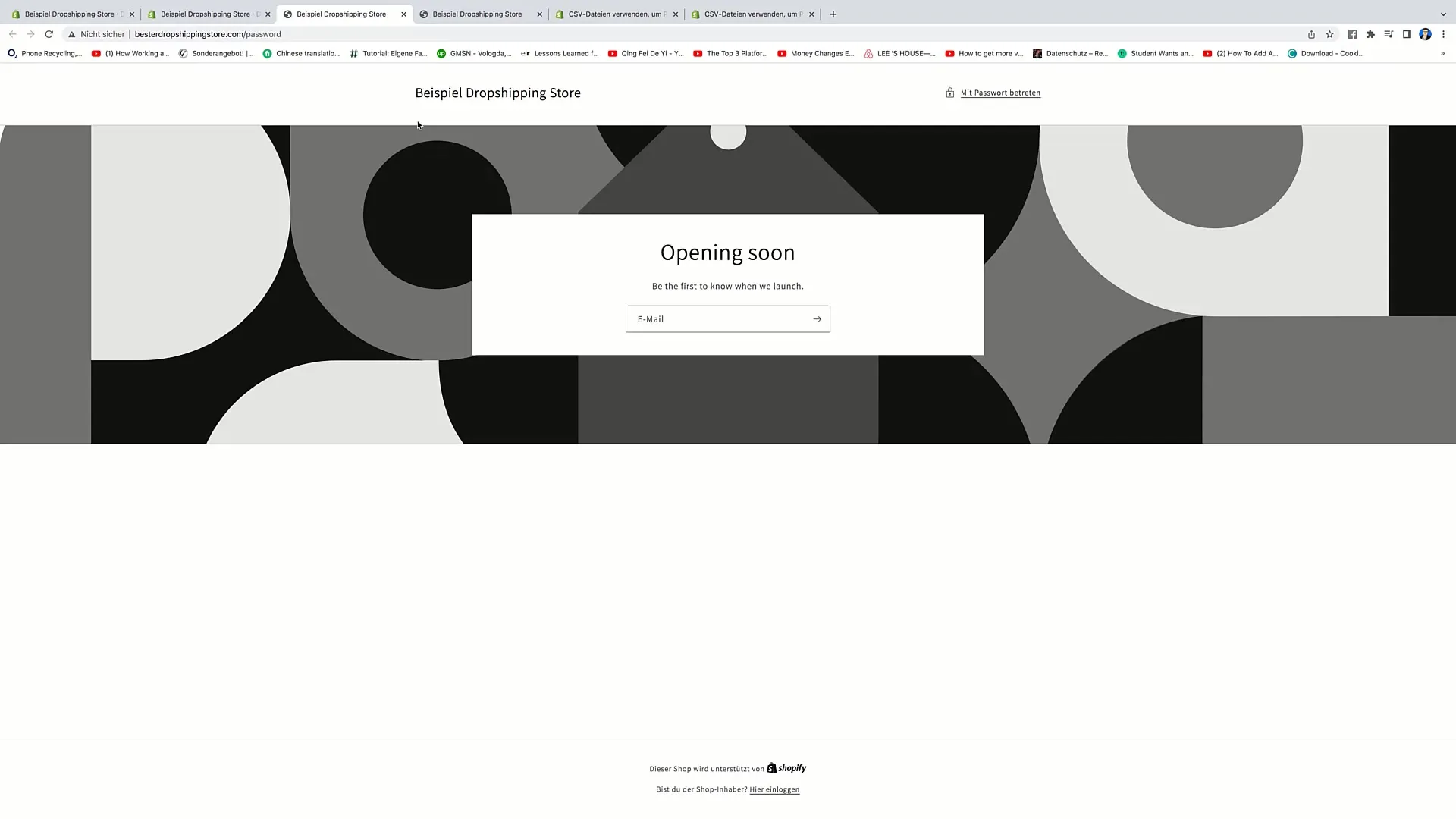
Jeśli wszystko działa, zostaniesz przekierowany do swojego sklepu internetowego. Oznacza to, że nowa domena główna jest teraz aktywna i działa prawidłowo.
Pamiętaj, że Twoja nowa domena główna jest teraz adresem URL, który będziesz przekazywać potencjalnym klientom. Nawet jeśli domena jest początkowo chroniona hasłem, możesz to ustawić w ustawieniach sklepu, o czym zaraz opowiem.
Pamiętaj, że domeny czasami mogą być już zajęte. Na przykład jedna z domen, którą testowałem, nie była dostępna. Dlatego sprawdź dostępność wybranej domeny z wyprzedzeniem.
Jeśli jesteś gotowy dodać swoją domenę, musisz zadbać o odpowiednie ustawienia. Nowo ustawiona domena zostanie wyświetlona jako główna domena.
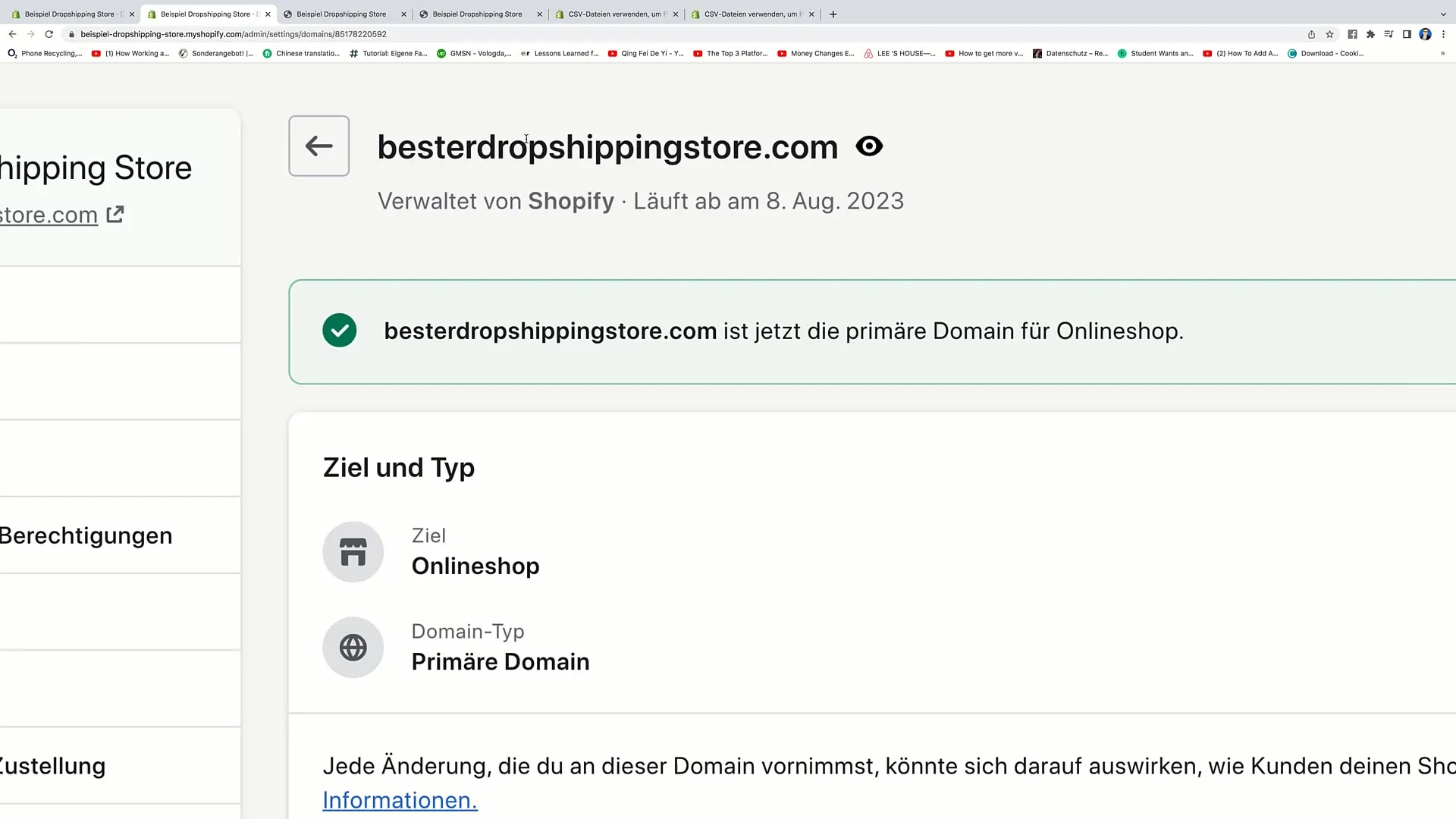
Masz możliwość zabezpieczenia domeny na przyszłe lata, przedłużając jej ważność rocznie. Daje to możliwość stałego korzystania z adresu URL.
Jeśli chcesz jednak przetestować tylko tymczasowo, możesz ustawić domenę tak, aby wygasła po roku. Dzięki temu nie musisz martwić się o bieżące koszty, jeśli nie jesteś jeszcze gotowy na pełny start.
Jeśli zdecydujesz się jednak na przedłużenie domeny, masz możliwość zrobienia tego w dowolnym momencie. Dodatkowo zostaniesz zapytany podczas procesu zamawiania, czy adres URL ma być automatycznie przedłużany co rok.
Jeśli nie wybierzesz tej opcji, możesz spokojnie przetestować domenę, nie ponosząc od razu rocznych kosztów.
To na razie wszystko z tego poradnika. Mam nadzieję, że pomogłem Ci tym przewodnikiem i czekam, aby ujrzeć Cię ponownie w kolejnym wideo.
Podsumowanie
W tym samouczku nauczyłeś się, jak ustawić nową domenę w Shopify jako domenę główną. Ten prosty poradnik pomoże Ci skonfigurować odpowiednią domenę dla swojego sklepu internetowego i poprawić widoczność strony.
Najczęściej zadawane pytania
Jak ustawić nową domenę główną w Shopify?Przejdź do ustawień domeny w panelu Shopify i kliknij "Ustaw jako główną".
Co się stanie, jeśli nie przedłużę domeny rocznie?Domena wygaśnie po roku, jeśli nie aktywujesz przedłużenia.
Czy mogę ponownie zmienić domenę?Tak, w każdej chwili możesz zmienić domenę główną w ustawieniach.
Czy nowa domena działa od razu po ustawieniu?Tak, po ustawieniu domeny jako głównej powinna być od razu dostępna.


